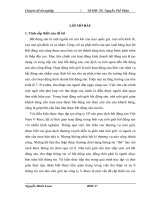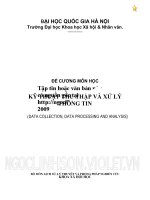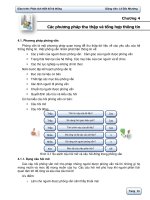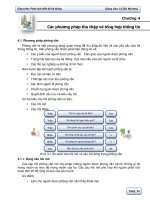Lab 1: Sử dụng ASP.NET để thu thập và hiển thị thông tin pps
Bạn đang xem bản rút gọn của tài liệu. Xem và tải ngay bản đầy đủ của tài liệu tại đây (1.8 MB, 7 trang )
Lập trình ASP.NET Khoa CNTT
Trang 1
Lab 1: Sử dụng ASP.NET để thu thập và hiển thị thông tin
Mục tiêu
- Tích hợp HTML control vào trang ASP.NET
- Tạo trình xử lý sự kiện cho page và các server control trên ASP.NET page.
Yêu cầu
- Trước khi thực hiện bài lab sinh viên phải biết cách tạo trang HTML.
Kịch bản
- Người sử dụng nhập vào địa chỉ email và password để sign in trong hệ thống. Thông
thường là trang Login.aspx. Trong bài lab này sinh viên sẽ tạo trang ASP.NET đầu tiên
với HTML server control rồi sau đó viết trình xử lý sự kiện của button. Những thông tin
user gởi tới server sẽ được trả về client thông qua thành phần HTML span.
Bài tập 1: Tạo trang ASP.NET
- Trong phần này sinh viên sẽ tạo ASP.NET page đơn giản chỉ có duy nhất 1 form, hai
HTML text box, 1 HTML button và 1 thành phần HTML <span>.
1. Sử dụng Visual Studio .NET tạo một Web project có tên là aspnet_lab1
a. Trong menu File, chọn New, chọn Project
b. Trong hộp thoại New Project, chọn ASP.NET Web Application, thiết lập tên là
aspnet_lab1, xác nhận đường dẫn lưu trữ các file trong project ở Location, sau đó
xác nhận OK để hoàn tất việc khởi tạo project.
Lập trình ASP.NET Khoa CNTT
Trang 2
Hình 1: Màn hình tạo project ASP.NET Web Application
c. Kết quả thu được project như sau
Lập trình ASP.NET Khoa CNTT
Trang 3
Hình 2: Cửa sổ Solution Explorer quản lý các file trong project
d. Project hiện chỉ có duy nhất một web form là Default.aspx, mở màn hình thiết kế
của form này ra, bằng cách kích đúp vào file trong cửa sổ solution explorer
e. Sử dụng các HTML control để tạo form như hình minh họa sau, lưu ý tag <span>
được thêm vào sau button Sign in Now.
Hình 3: Giao diện minh họa của Web Form Default.aspx
Bảng mô tả các control trên web form
Control Attribute
type=”text”
id = “txtEmail”
Password
type=”password”
id = “txtPassword”
Button
type=”submit”
value =”Sign In Now”
Span
id= “spnInfo”
Bảng 1: Mô tả các thành phần HTML server control
f. Form có thể được mô tả như sau
Lập trình ASP.NET Khoa CNTT
Trang 4
Code 1: Minh họa phần thiết kế form.
2. Add sự kiện cho button “Sign In Now”
a. Thiết lập thuộc tính onServerClick của button là cmdLogin_Click
b. Trong file .cs của web form cài đặt hàm cmdLogin_Click như sau
Sử dụng span để hiện thị thông tin đăng nhập
Code 2: Minh họa hàm xử lý sự kiện Click ở server của Button.
3. Add sự kiện click cho button như sau, thêm thuộc tính onServerClick="cmdLogin_Click"
vào danh sách thuộc tính của button.
Lập trình ASP.NET Khoa CNTT
Trang 5
Code 3: Bổ sung hàm xử lý Click ở server side cho Button
4. Phần cuối cùng là test ứng dụng
a. Lưu các thay đổi
b. Run trang web vừa tạo xong (F5 hoặc Control + F5)
c. Điền các thông tin địa chỉ email, password và chọn Sign In Now.
Hình 4: Web form khi chạy minh họa.
Lập trình ASP.NET Khoa CNTT
Trang 6
Bài tập 2: Tạo một Web Form đăng ký thông tin tuyển dụng cơ bản
- Trong phần bài tập này sinh viên tạo một ASP.NET Web Form có tên JobRegister.aspx.
Form chứa các server control dạng Web Control hoặc HTML Server control. Form cho
phép user nhập các thông tin cá nhân các kỹ năng chuyên môn.
- Giao diện của Form được minh họa như hình 5 bên dưới:
- Những thông tin bắt buộc yêu cầu user phải nhập rõ, sử dụng JavaScript kiểm tra.
- Sau khi hoàn tất việc đăng ký thông tin này sẽ được hiển thị đầy đủ trong một trang
ASP.NET khác là RegisteringComplete.aspx.
Lập trình ASP.NET Khoa CNTT
Trang 7
Hình 5: Web Form đăng ký thông tin tuyển dụng việc làm.
Lưu ý: phần bài tập 2 sinh viên cố gắng tự làm trước, phần hướng dẫn chi tiết (nếu làm không
được) sẽ cung cấp sau!